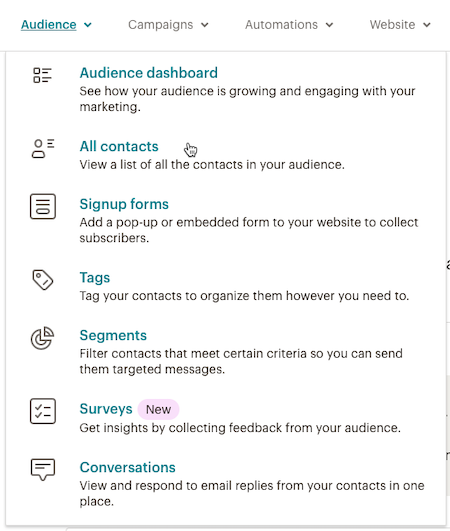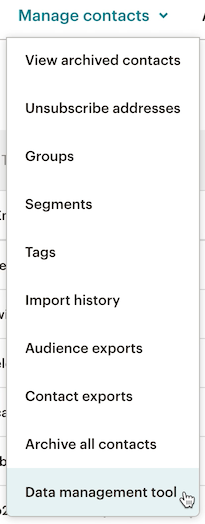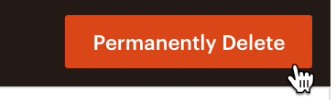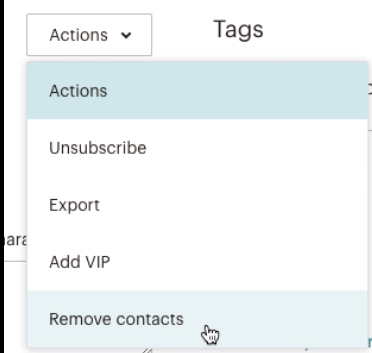В том случае, если вы решили, что заработок на группе вконтакте не приносит желаемых результатов, можно это сообщество удалить.
Нужно все подготовить, убрать всех администраторов и модераторов (см. как скрыть админа в группе вк), а затем полностью удалить сообщество. Сейчас я покажу вам, как это делается.
Оглавление:
- Подготовка
- Как удалить сообщество в контакте
- Завершаем удаление сообщества в вконтакте
- Заключение
Подготовка
Напоминаю вам о том, что в рамках социальной сети вконтакте, есть два типа сообществ — группа и публичная страница (см. чем отличается группа от публичной страницы). При этом удалять мы будем именно группу. Поскольку, эта функция есть только там.
Исходя из этого, вам нужно проверить, не является ли ваше сообщество публичной страницей. Если это так, то нужно перевести в группу (см. как перевести группу в публичную страницу вконтакте). Для этого на главной странице нажмите ссылку «Перевести в группу».

Вас попросят подтвердить действие, с помощью СМС уведомления.
Как удалить сообщество в контакте
После того, как мы убедились в том, что работаем с группой, нам нужно изменить ее тип. На главной странице нажимаем ссылку «Управление сообществом».

В пункте «Тип группы», мы должны выбрать вариант «Закрытая» (см. как сделать группу в вк закрытой).

Это необходимо для удаления.
Теперь нужно удалить всех подписчиков (см. как удалить всех подписчиков вконтакте сразу). Переходим на вкладку «Участники», и поочередно удаляем всех из списка. Для этого используйте ссылку «Удалить из сообщества».

В итоге должен остаться только создатель группы (см. как удалить создателя группы вконтакте). Это будете вы. Ведь вы сами ее создали, верно?
Завершаем удаление сообщества в вконтакте
Осталось только исключить администратора. А поскольку им являетесь вы, то нужно просто выйти из сообщества. Для этого на главной странице разверните список «Вы состоите в группе». И здесь выберите пункт «Выйти из группы».

Появится предупреждение о том, что из-за этого действия, вы потеряете административные права. Соглашаемся и нажимаем кнопку «Выйти из группы».

После этого ваше сообщество вконтакте будет удалено.
Заключение
Читайте также:
В любом случае, полное удаление группы приведет к тому, что все участники, записи, фото и видео, будут потеряны. Возможно не стоит прибегать к таким радикальным мерам, и можно ограничиться удалением или блокировкой отдельных материалов.
Вопросы?
Вам помогла эта информация? Удалось решить возникший вопрос?
Понравилась статья? Пожалуйста, подпишитесь на нас Вконтакте!

Мой мир
Одноклассники
Google+
 Загрузка…
Загрузка…Как удалить группу в контакте, созданную мной
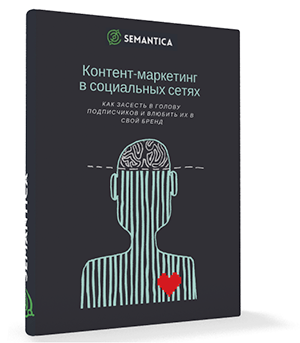
Получи нашу книгу «Контент-маркетинг в социальных сетях: Как засесть в голову подписчиков и влюбить их в свой бренд».
Подпишись на рассылку и получи книгу в подарок!
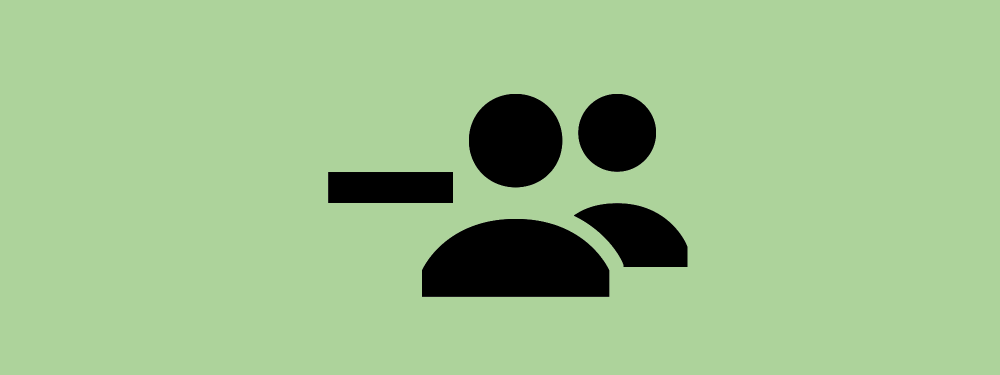
Публичные страницы VK – эффективные инструменты, которые позволяют продвигать и популяризировать собственный бренд. Процедура их создания максимально проста и понятна, доступна широкому кругу лиц. Несмотря на то, что сделать их может каждый, заниматься ведением и развитием под силу далеко не всем. Далее расскажем, как удалить группу ВК, если вы вдруг осознали, что больше не желаете вести ее.
Особенности удаления
Сервис VK предоставляет своим пользователям полную свободу в создании публичных страниц. Так, стать администратором паблика можно буквально в два клика – просто перейти в соответствующий раздел в главном вертикальном меню и нажать на кнопку «Создать». Что касается удаления, то эта процедура не отличается такой легкостью, отнимает много времени.
Примечательно, что удалить группу В Контакте в привычном понимании вы не сможете. Руководство социальной сети не наделило своих пользователей подобными полномочиями. Однако существуют два способа, которые позволят снять с вас обязанности администратора, заблокировать созданное вами сообщество. Первый предполагает исключение всех подписчиков паблика, второй – отправку сообщения в службу поддержки. Далее подробно расскажем о каждом из них, перечислим основные особенности.
Первый способ, как удалить группу в ВК
Избавиться от публичной страницы окончательно не получится, однако вы вправе произвести ее полное очищение, что можно считать удалением. Сделать это можно при условии, что вы являетесь ее единственным администратором или создателем.
Пошаговая инструкция, как удалить свою группу в ВК:
- Перейдите в созданное вами сообщество
- Очистите стену, ликвидировав все опубликованные записи и фотографии
- Избавитесь от фото- и видеоальбомов, аудиоматериалов и обсуждений и прочих документов
- Приступайте к удалению участников
- Смените тип, сделав его закрытым
- Исключите последнего участника – себя.
Выполнение указанных действий приведет к тому, что в VKontakte останется пустая страница, что и означает фактическое удаление. Также, вместе названия можно написать: «DELETED».
Если вы являетесь админом публичной страницы, то сначала придется изменить ее категорию на групповую. Для этого нажмите на кнопку «Управление», расположенную под аватаркой.
Второй способ, как удалить группу ВКонтакте
Представленная выше инструкция актуальна только в том случае, если вы устраняете небольшое сообщество. А если в вашем паблике более трех тысяч подписчиков, сотни фотографий, видеозаписей и прочих материалов? Избавляться от всего этого вручную не только долго, но и нецелесообразно.
Устранить паблик вы сможете, обратившись в службу поддержки VK. Ниже пошаговая инструкция, как сделать это:
- Авторизуйтесь в социальной сети, перейдя в свой аккаунт
- Нажмите на кнопку «Помощь», расположенную в правом верхнем углу экрана

- В верхнем поле начните писать: «Как задать вопрос в Поддержку?»

- Кликните по нужной строчке
- Перейдите по ссылке — vk.cc/help

- Объясните свою проблему и дождитесь, пока вопрос будет решен.

Как правило, Служба Поддержки рассматривает заявки в течение трех рабочих дней. Однако в некоторых случаях этот срок может быть увеличен.
Как выйти из всех сообществ
Накопилось огромное количество неинтересных пабликов, записи которых портят вашу новостную ленту? Вы можете покинуть их все разом, просто установив специальное расширение для Google Chrome – VKopt.
Пошаговая инструкция, как удалить все группы сразу в ВК:
- Установите браузер на свой компьютер или ноутбук
- Перейдите на официальный сайт VK
- Авторизуйтесь в системе, введя логин и пароль
- Скачайте расширение VKopt
- Перейдите в раздел браузера «Настройки и управление»
- Кликните по строчке «Дополнительные инструменты», затем – «Расширения»

- Активируйте VKopt
- Откройте свою страницу VK
- Перейдите в групповой раздел
- В правом верхнем углу появится кнопка «Покинуть все», нажмите на нее.

После выполнения указанных действий вы автоматически покинете все паблики, перестанете числиться в ряду их участников. Публикуемые ими посты и записи исчезнут из вашей новостной ленты.
Как удалить группу в ВК (сообщество, паблик)
Один из популярных способов получения дохода от ВК — монетизация паблика. Однако не всегда запуск бизнеса оказывается удачным, не всегда есть время на ведение сообщества или не всегда сохраняется интерес. Тогда возникает логичный вопрос, как удалить группы в Вк.
Стоит ли удалять группу, и какие есть альтернативы?
В Вконтакте есть сотни сообществ: развлекательные, образовательные, коммерческие, информационные, монетизированные и немонетизированные, паблики по интересам. Если администратор не хочет или не может продолжать ведение паблика, то вне зависимости от направления и содержания сообщества есть несколько альтернатив удалению:
- Передача управления. Создание и ведение паблика Вконтакте отнимает много времени, сил, а иногда и денежных ресурсов. Если не хочется, чтобы труды пропали зря, то можно передать администрирование тому человеку, который хочет этим заниматься. Если потенциально паблик может приносить доход, то некоторые люди нанимают администраторов и платят им деньги за управление сообществом.
- Смена направления или формата. Если пропал интерес к прежней теме сообщества, то можно сменить направление. Возможно, части подписчиков это тоже будет интересно. Если нет — придут новые. Необязательно удалять и создавать новый паблик, особенно если речь идет о смежных темах. Кроме этого можно изменить формат, например, перевести публичную страницу в группу и наоборот.
- Продажа. Прежде чем думать, как удалить сообщество в Вк, рекомендуется рассмотреть вариант с продажей (если в группе от 1000 человек). Найти покупателя можно через специальные сервисы, онлайн-биржи или самостоятельно через объявления. Стоимость паблика Вконтакте зависит от темы и направления, содержания, активности подписчиков.
После продажи или передачи управления бывший владелец самостоятельно уже не сможет вернуться в качестве администратора, но он остается создателем. При повторном вхождении в сообщество права создателя автоматически восстанавливаются. Не имеет значения, какая это группа (открытая или закрытая). Удалить создателя и лишить его прав не может никто.
Как удалить группу, если не являешься ее создателем?
Удалить паблик может только создатель. Даже после продажи или передачи администрирования только бывший владелец может удалить группу. Если же человек не является создателем, то удалить пабликВконтакте он не может, даже если наделен правами администратора.
Сторонний пользователь может только пожаловаться на сообщество, написать в техподдержку. Администраторы сети могут заблокировать паблик за спам, фейк и нарушение законов, если найдут подтверждение этому.
Если нет нужных прав, то удалить паблик можно только из списка своих сообществ. Как удалить сообщество в Вконтакте из списка групп:
- Необходимо зайти в список своих групп и выбрать нужную.
- Дальше необходимо зайти в меню (под аватаркой будет кнопка «вы подписаны» или «вы участник», нужно нажать на нее), а затем отписаться или выйти. После этого сообщество исчезнет из списка.

Если необходимо удалить сразу все сообщества, то рекомендуется воспользоваться специальным расширением для браузера — Vkopt.
Как удалить все группы Вконтакте сразу через расширение:
- Необходимо зайти на официальный сайт расширения, выбрать свой браузер и нажать «установить».
- После этого нужно открыть браузер, зайти на свою страницу в Вк, выбрать вкладку «группы» и нажать справа вверху кнопку «покинуть все» (появится рядом с кнопкой «поиск сообществ» после установки расширения).

После этого список сообществ полностью очистится.
Можно воспользоваться альтернативным вариантом и удалить паблики через программу Vkbot.

Как это сделать:
- Необходимо скачать с официального сайта программу, запустить ее (если вылезает окно с ошибкой, то нужно нажать «отмена»).
- Появится окно с полями для ввода логина и пароля от Вк. Необходимо заполнить данные и нажать «войти».
- Откроется новое окно с миниатюрой профиля и доступными функциями. Нужно нажать «профиль», потом «группы». Затем можно выбрать одно из трех действий: выйти из всех сообществ, выйти из пабликов с особой численностью (указываете сами количество участников), выйти из заблокированных групп.
После завершения работы в программе рекомендуется сменить пароль в социальной сети.
Удаление паблика
Если нужно удалить публичную страницу, то сначала необходимо перевести ее в группу. Только такой формат доступен для удаления.
Как это сделать:
- Нужно зайти в список сообществ, нажать вкладку «управление», войти в нужное сообщество.

- Справа под аватаркой необходимо раскрыть меню (значок многоточия), выбрать последнее действие «перевести в группу».

- На экране появится уведомление об условиях перевода и предупреждение о том, что делать это можно раз в месяц. Необходимо прочитать уведомление и подтвердить перевод.
- Если под аватаркой сообщества вместо «вы подписаны» появится «вы участник», значит, все сделано правильно, формат изменился.
Теперь можно переходить к непосредственному удалению.
Как удалить паблик в Вк, если я создатель:
- Справа под аватаркой нужно снова раскрыть меню и найти строку «контакты». После нажатия на нее вылезет окно с профилями и адресами для связи. Напротив каждого будет изображен крестик, что означает «удалить из списка». Нужно нажать по очереди на крестики напротив каждого контакта.

- Затем нужно закрыть окно, снова зайти в меню и нажать «управление сообществом».
 Откроются настройки. Нужно выбрать поле «тип» и изменить на «частная».
Откроются настройки. Нужно выбрать поле «тип» и изменить на «частная». После этого нужно внизу нажать «сохранить». Теперь никто не сможет вступить в сообщество или подать заявку на вступление. После этих манипуляций оно исчезнет из поиска в сети и из поиска Гугла, Яндекса. Можно в этих же настройках изменить название на что-то нейтральное, но это необязательно.
После этого нужно внизу нажать «сохранить». Теперь никто не сможет вступить в сообщество или подать заявку на вступление. После этих манипуляций оно исчезнет из поиска в сети и из поиска Гугла, Яндекса. Можно в этих же настройках изменить название на что-то нейтральное, но это необязательно. - Теперь необходимо удалить все материалы: фото, видео, посты, документы, аватар и прочее.
- Справа под аватаркой нужно снова раскрыть меню и найти строку «участники». После нажатия на нее вылезет окно со всеми участниками. Напротив каждого будет изображен крестик, что означает «удалить из списка». Нужно нажать по очереди на крестики напротив каждого участника. Чтобы удалить администратора, нужно сначала нажать «разжаловать», а потом «удалить из списка». Необходимо удалить всех участников, кроме владельца.

- Содержимое полностью очищено, все участники и контакты удалены, формат переведен в частную группу. Осталось владельцу покинуть паблик. Достаточно нажать кнопку «выйти» под аватаркой. Какое-то время паблик еще будет доступен создателю по ссылке, но в скором времени он пропадет совсем.
Помощь технической поддержки
Чтобы удалить группу в Вк, нужно сначала по очереди удалить всех подписчиков. В многотысячных пабликах ручное удаление займет много времени. В таком случае можно обратиться в техническую поддержку сети, объяснить ситуацию и попросить о помощи.
Как обратиться в поддержку:
- Зайти в Контакт, нажать «помощь».
- Выбрать подкатегорию «сообщества» и вопрос «как удалить».
- Пролистать информацию и в конце нажать «это не решает проблему», после этого — «у меня остались вопросы».
- Откроется поле для ввода письма в техподдержку. Нужно указать название группы и причину удаления.
- Чтобы заявка ушла, нужно нажать галочку справа вверху.
Удаление с телефона
Удалить группу с телефона можно так же быстро, как и удалить группу Вконтакте с компьютера. Нужно работать по той схеме, что была разобрана выше. В мобильной версии отличается только интерфейс. Вместо значка «многоточие» меню скрывается под знаком шестеренки. В остальном отличий нет.
Понравилось?Как удалить группу в контакте
Здравствуйте уважаемый посетитель сайта! Многие пользователи персонального компьютера задают вопрос – как удалить группу в контакте? К сожалению, группу в контакте удалить нельзя, но есть один выход, который вы найдете здесь.
Как вы, наверное, уже знаете, что группу в контакте удалить нельзя, но есть один выход, при помощи которого можно удалить группу в контакте со своей странички, и полностью закрыть группу от всех пользователей социальной сити в контакте.
И так чтобы закрыть группу в контакте вам нужно на своей страничке в контакте выбрать пункт «Группы».
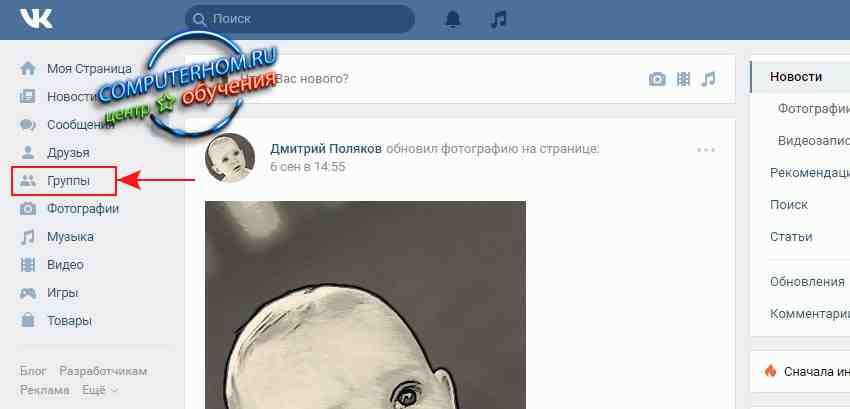
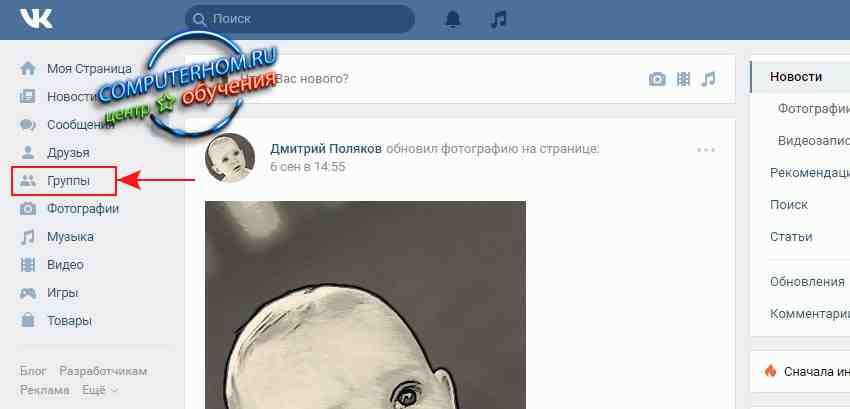
Когда вы выберите пункт «Группы», на вашем компьютере откроется страничка, в которой вы увидите свои созданные группы в контакте.
Чтобы закрыть группу в контакте вам нужно выбрать ту группу, которую вы хотите закрыть.
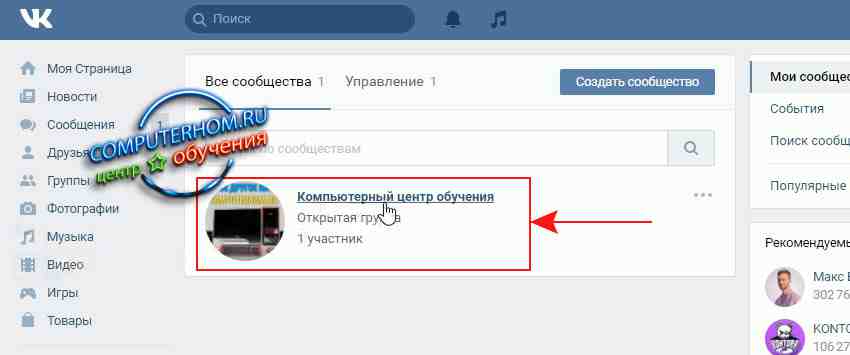
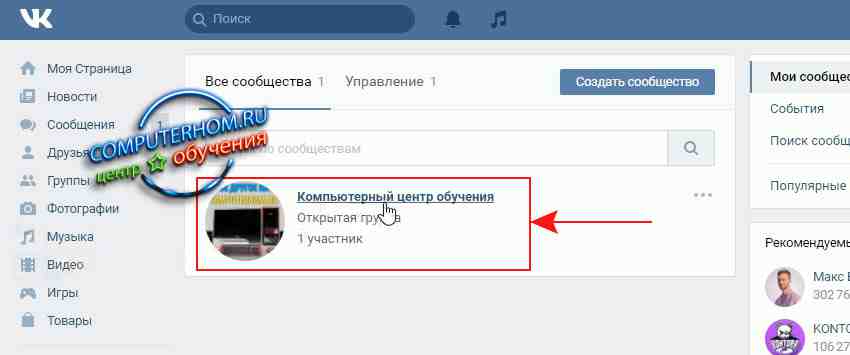
После чего на вашем компьютере откроется выбранная вами группа.
Теперь давайте приступи к основным действиям.
Чтобы удалить группу в контакте на своей страничке вам нужно будет навести курсор мыши на кнопку «Вы состоите в группе» и один раз нажать левую кнопку мыши, после чего раскроется меню, в котором, вам нужно будет перейти по ссылке «Выйти из группы».
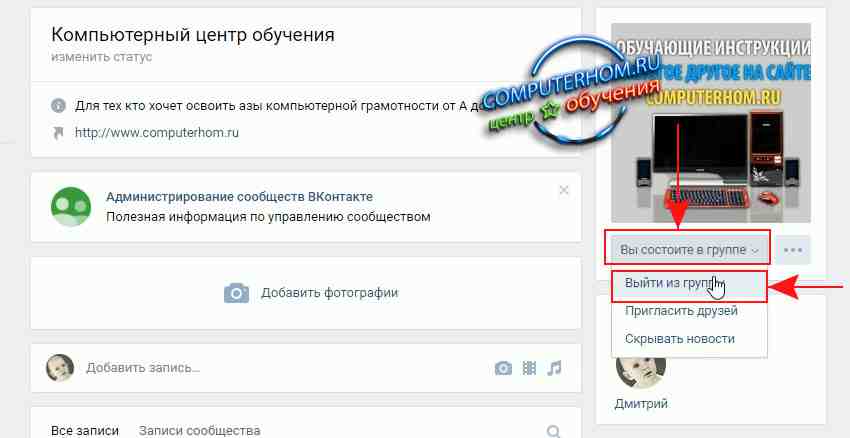
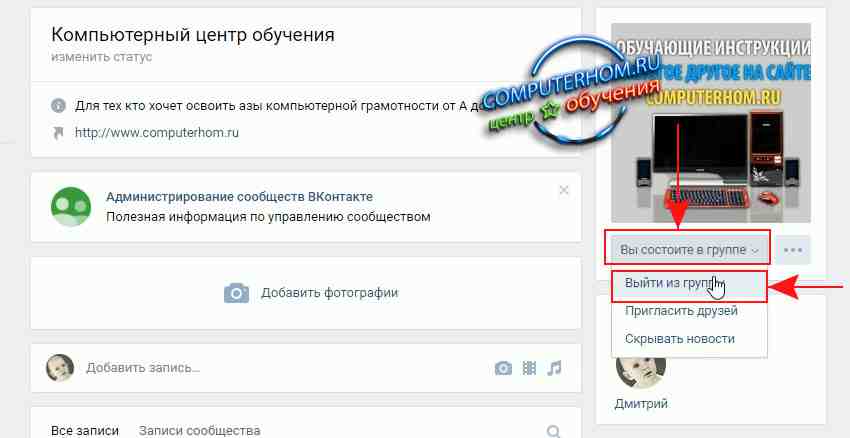
Когда, вы нажмете на кнопку «Выйти из группы», в вашем браузере откроется окошко с подтверждением выхода из группы.
Чтобы подтвердить и выйти из группы нажимаем на кнопку «Выйти из группы».
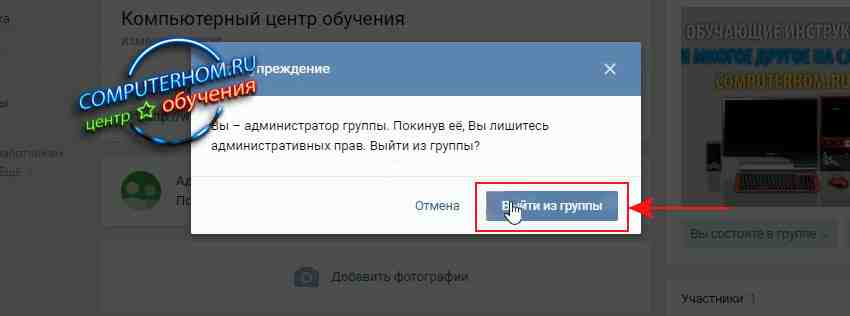
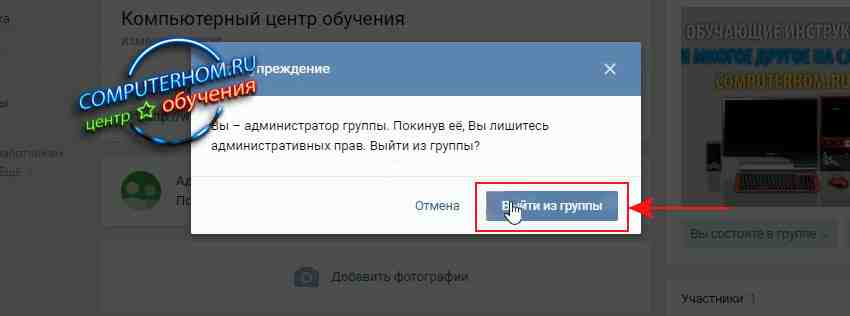
Когда вы нажмете на кнопку «Выйти из группы», ваша группа будет удалена с вашей странице, но для пользователей социальной сети в контакте она еще будет доступна.
Чтобы продолжить и закрыть группу в контакте, нам нужно выполнить следующие действие наводим курсор мыши на кнопку с тремя точками.
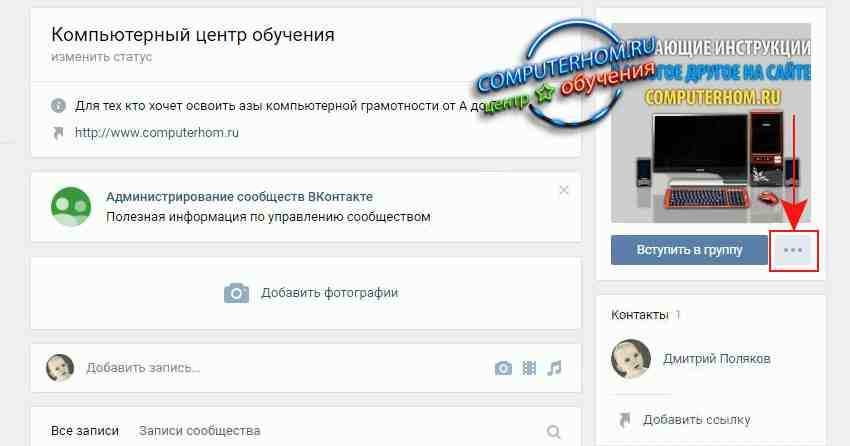
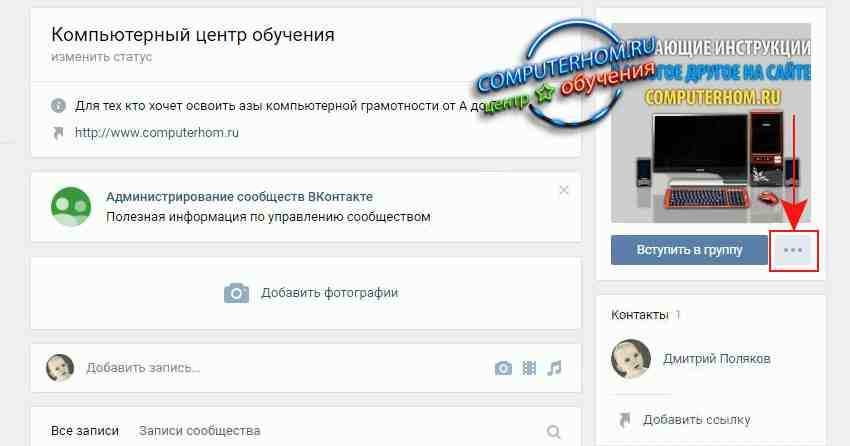
После чего раскроется дополнительное меню, в котором вам нужно будет выбрать пункт «Управление сообществом».
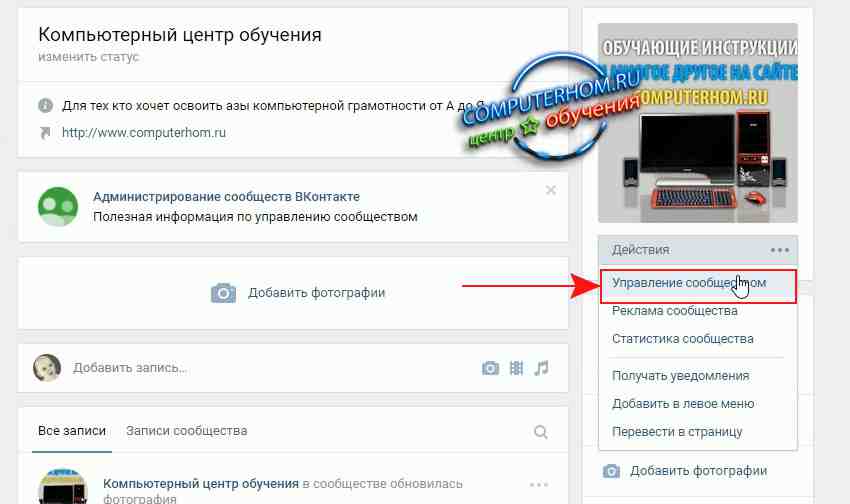
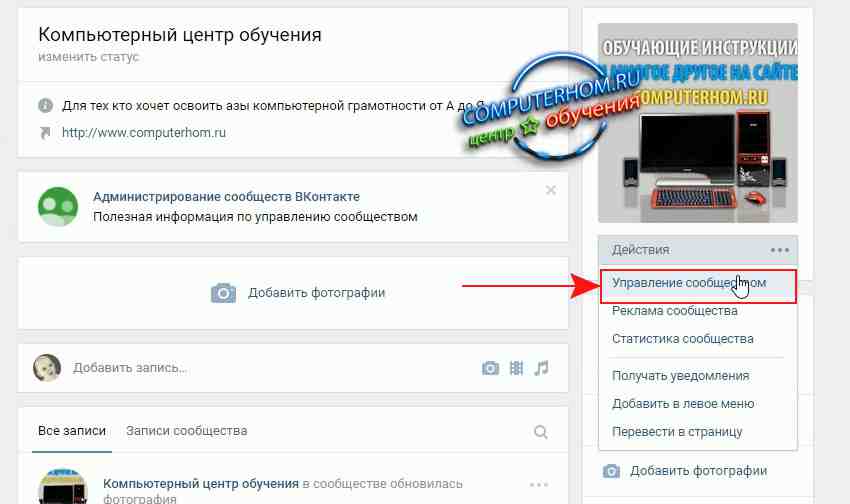
После всех выполненных действий в вашем компьютере откроется страничка с настройками для данной группы, на этой страничке нам нужно убрать всю информацию о нашей группе и изменить некоторые настройки.
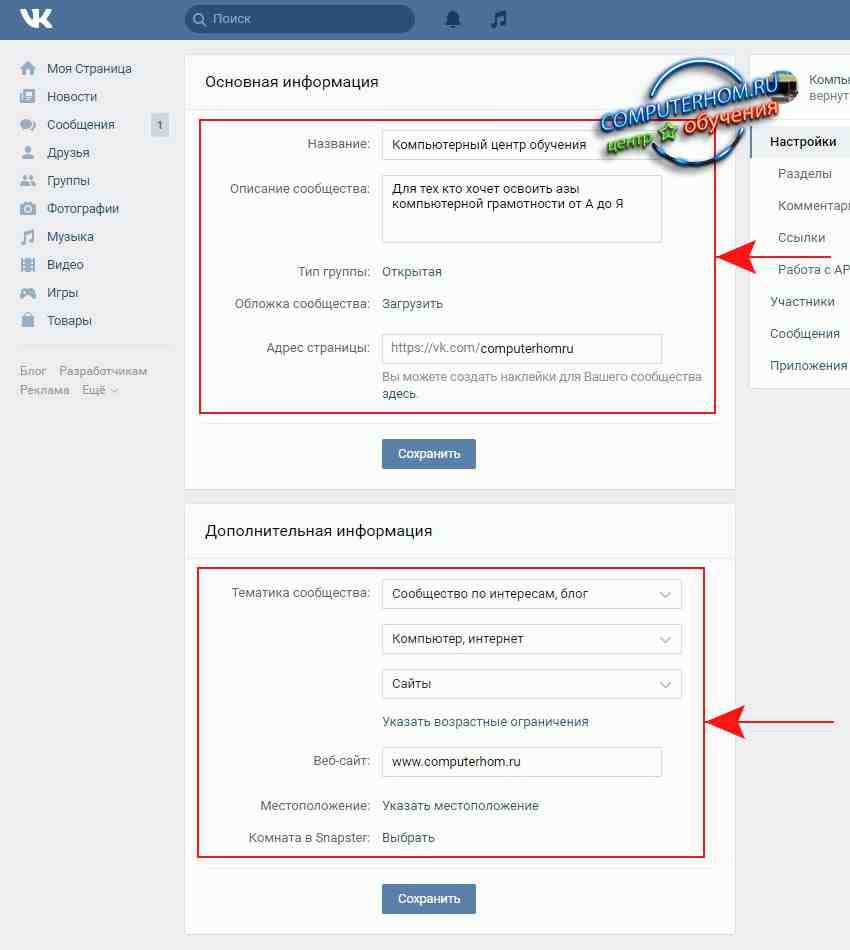
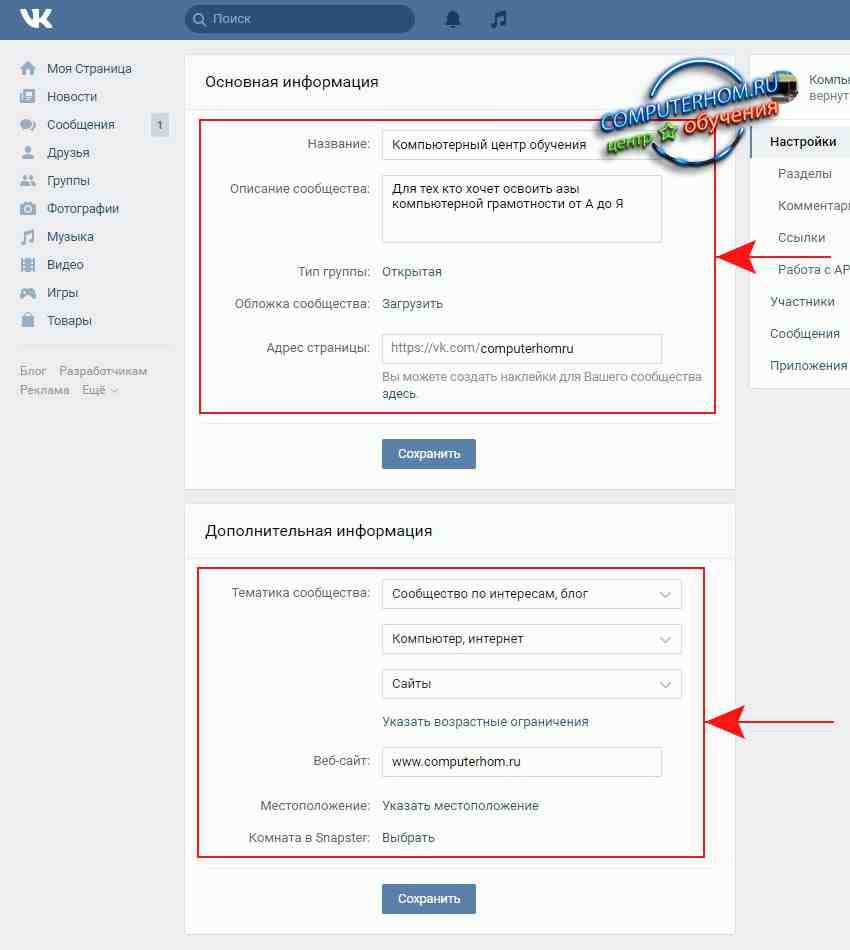
И так напротив строки «Название», вам нужно указать другое название вашей группы, например этой группы больше нет или это группа закрыта, это группа удалена и так далее.
В строке «Описание сообщества» вам нужно убрать все описание вашей группы.
Напротив строки «Тип группы», вам нужно выбрать пункт «Закрытая».
В строке «Адрес страницы», вам нужно изменить адрес страницы на другой.
И последнее если у вас в строке «Веб-сайт» указан сайт для группы убираем его с данной группы.
После всех выполненных действий вам останется нажать на кнопку «Сохранить».
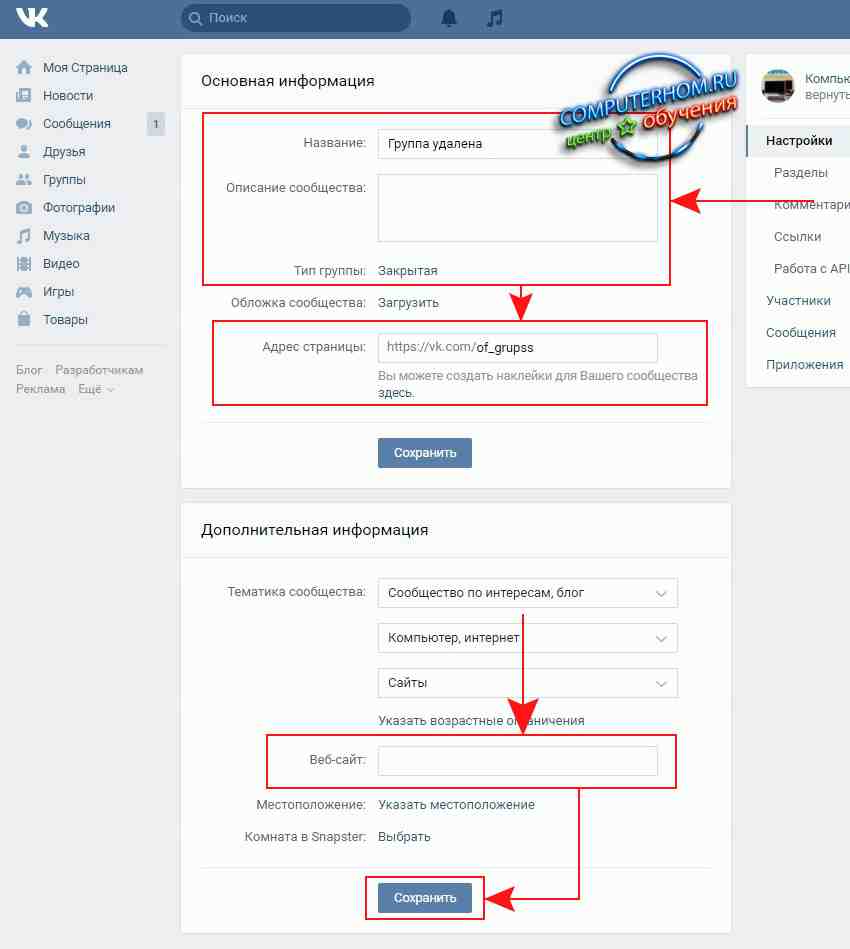
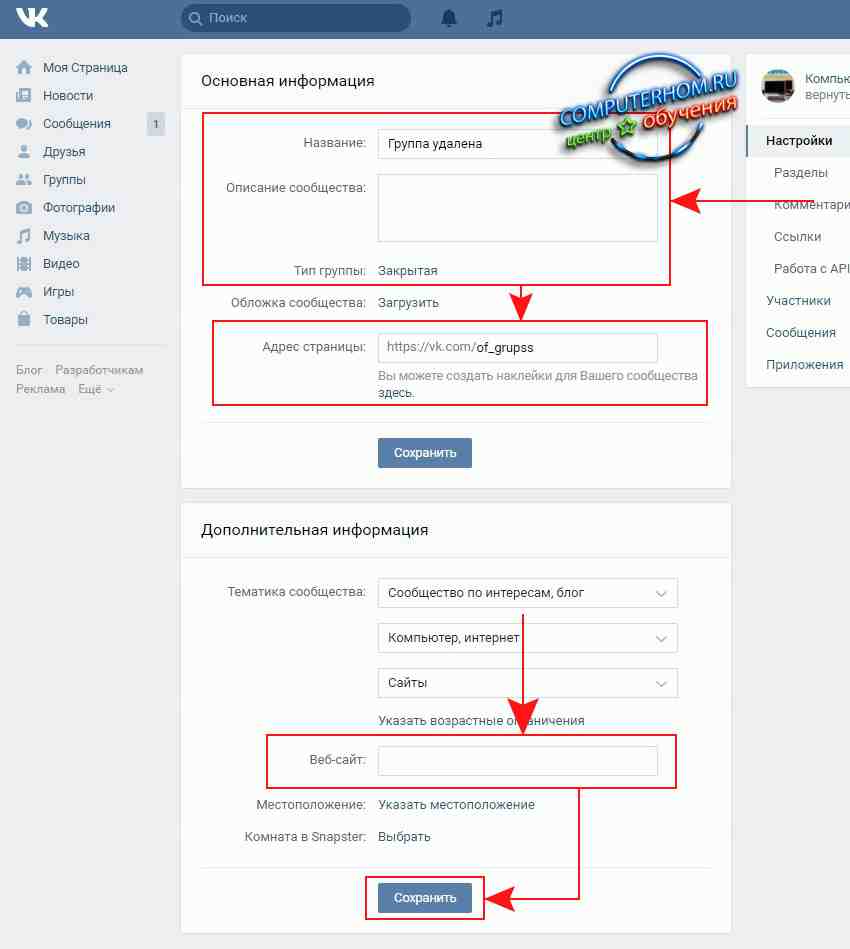
Когда вы нажмете на кнопку «Сохранить», на вашей страничке отобразится оповещающие сообщение, о том, что ваши изменения сохранены.
После вех выполненных действий ваша группа в контакте будет закрыта.
На этом у меня все, всем пока, удачи! До новых встреч на сайте computerhom.ru.
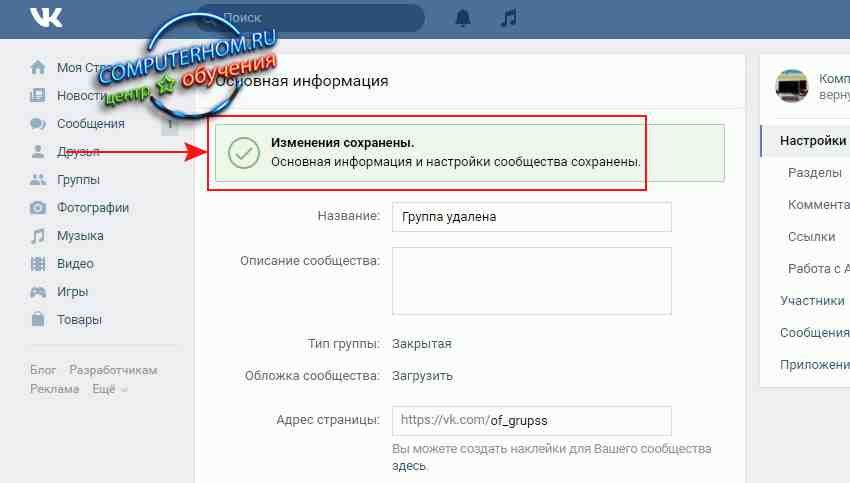
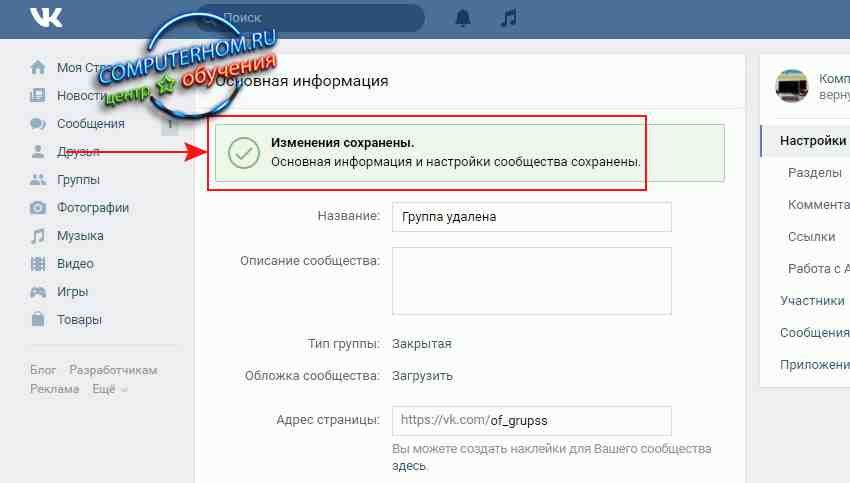
Понравилось? Поделитесь с друзьями!
Почему бы не подписаться?Подпишитесь на нашу рассылку, и получайте интересные полезные материалы сайта computerhom.ru. Ни какой рекламы — бесплатная компьютерная помощь подписчикам от автора.
Как удалить сообщество в вконтакте — All Vk net
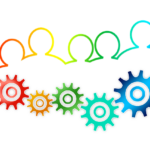 В настоящее время различные сообщества и группы в социальной сети «ВК» пользуются большой популярностью и востребованностью. Дело в том, что благодаря им многие раскручивают свои группы и зарабатывают на них деньги.
В настоящее время различные сообщества и группы в социальной сети «ВК» пользуются большой популярностью и востребованностью. Дело в том, что благодаря им многие раскручивают свои группы и зарабатывают на них деньги.
К сожалению, не у всех есть время и тем более, деньги на то, что развить сообщество. По этой причине многие пользователи решаются на его удаление. Но как удалить сообщество в «Вконтакте»? Сейчас и поговорим.
Как удалить сообщество во Вконтакте?
Содержание статьи (навигация)
Прежде, чем удалять ваше детище, подумайте, а точно ли вы этого хотите. Ведь не у всех все получается с первого раза. Тем более, на развитие любой группы уходит достаточно много времени. Если вы твердо уверены в том, что хотите раз и навсегда распрощаться с сообществом, то в таком случае приступаем к основным действиям.
Для начала авторизуйтесь в социальной сети «Вконтакте». После того как вы зашли в свой аккаунт, выберите раздел «Группы».

В верхней части экрана вы найдете пункт «Управление». Нажав, на ее перед вами появится ваше сообщество.
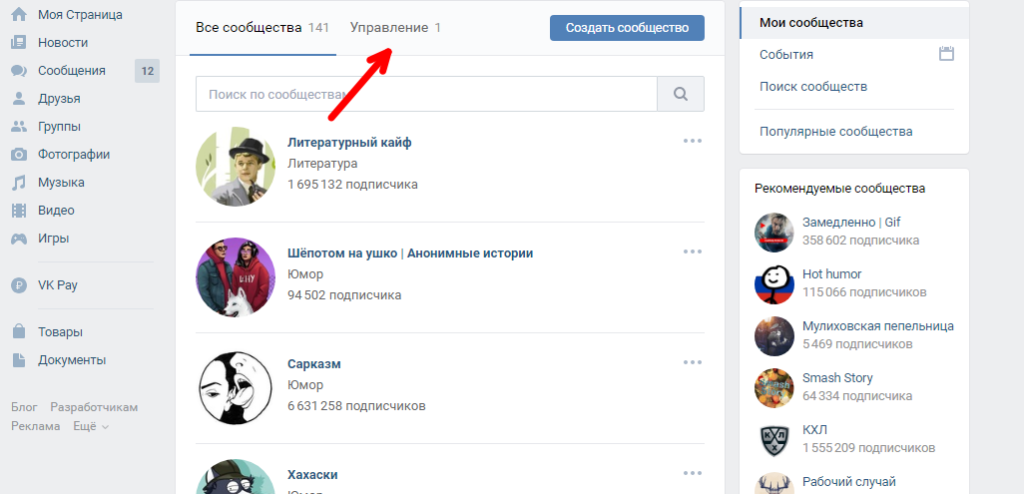
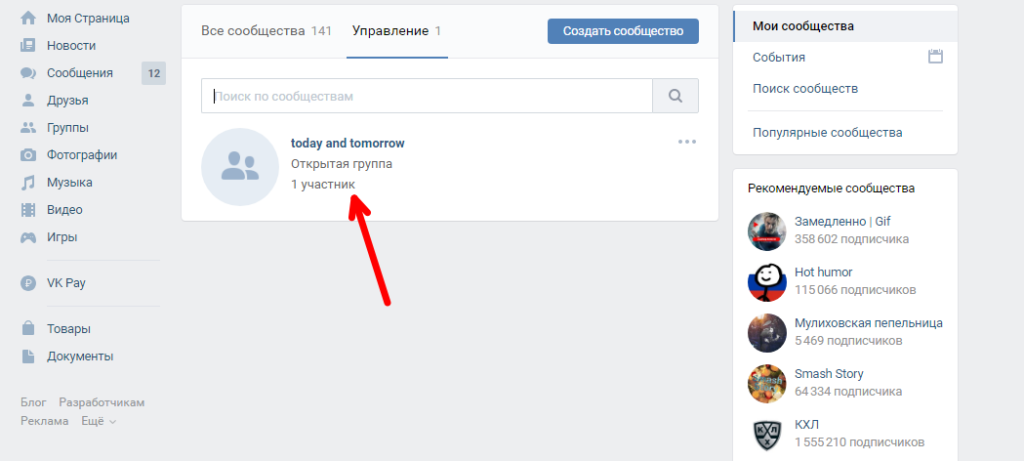
Зайдите в него и выберите раздел «Управление сообществом», который находится в правой части вашего экрана.
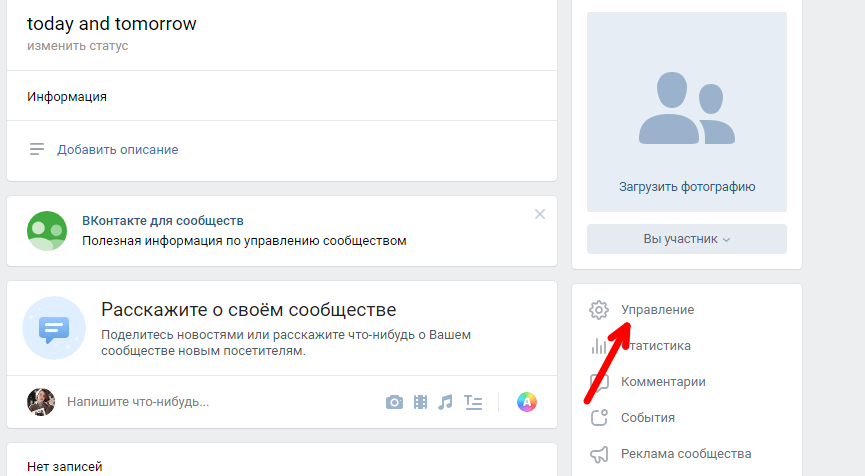
Затем вам потребуется удалить всю информацию, которая есть в сообществе. То есть, в настройках выберите вариант «Выключены», а тип сообщества сделаете «Закрытым», а если хотите, то можно выбрать «Частная». Как вам будет удобно. После всех, проделанных действий, сохранитесь.
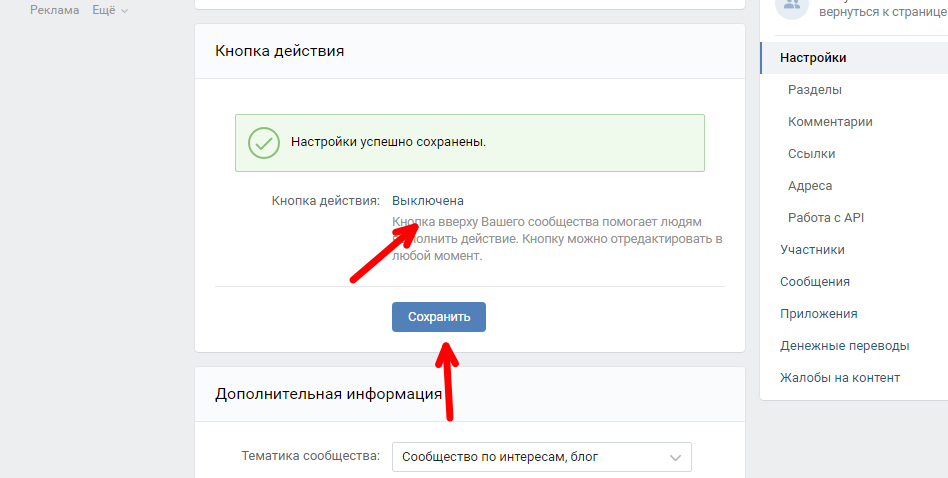
Затем если в вашей группе были участники, то вы должны удалить каждого, кто там есть. Находится раздел «Участники» в настройках. После того как вы удалите всех, останется только владелец.

Закончив со всем этим, нажмите на кнопку «Выйти из группы», которая тоже находится сбоку.
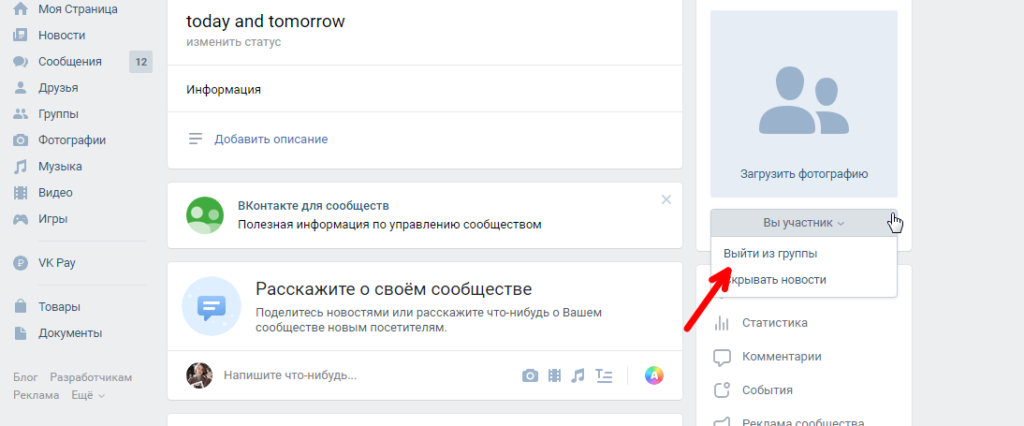
После проделанных действий данное сообщество будет ликвидировано. Теперь вы знаете, как удалить сообщество в ВК, если ты создатель.
Как создать группу или сообщество?
Если в верхней части статьи, мы говорили о том, как удалить сообщество, которое сам создал, то в данном разделе мы поговорим о том, как его открыть. Приступаем!
Для начала авторизуйтесь.
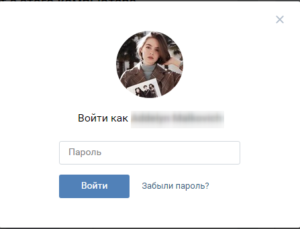
После того вы зашли на свою страницу, необходимо зайти в раздел «Группы».
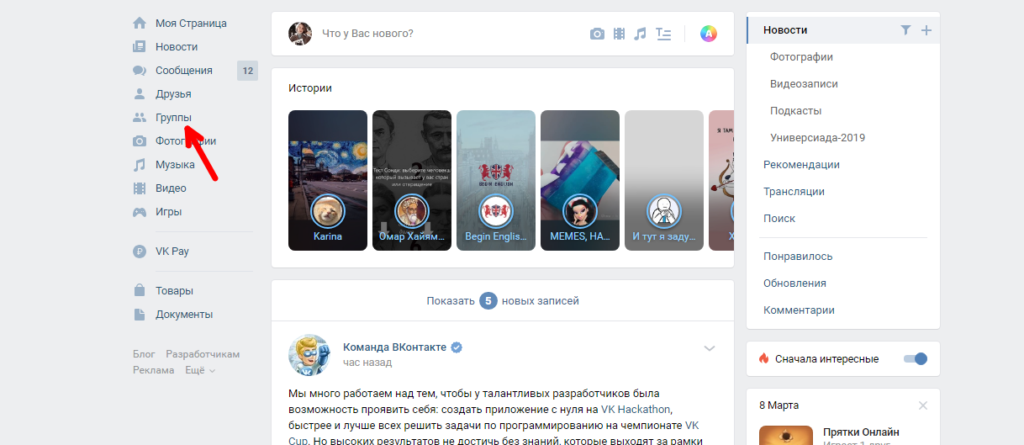
В верхнем углу экрана выбрать пункт «Создать сообщество».
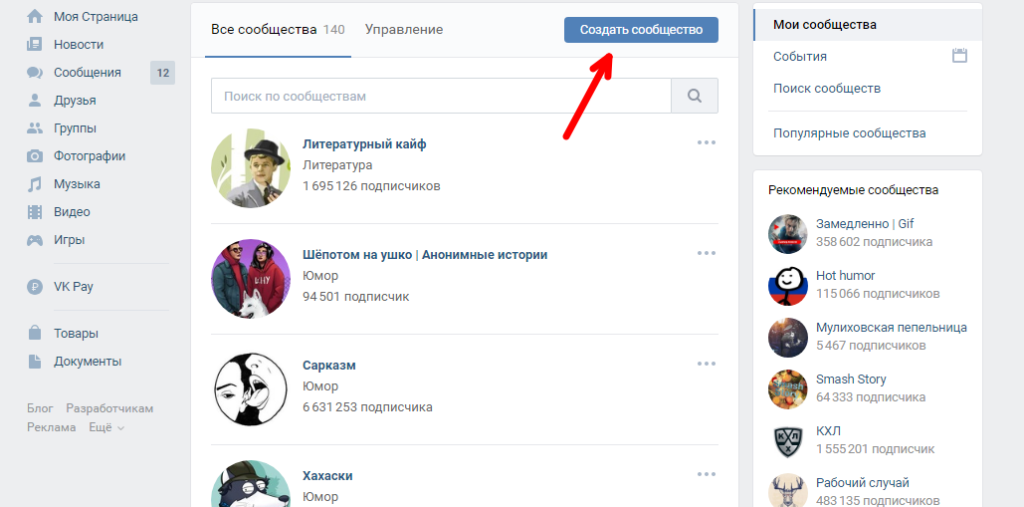
Перед вами появится уведомление, в котором вы должны выбрать тематику вашего сообщества.
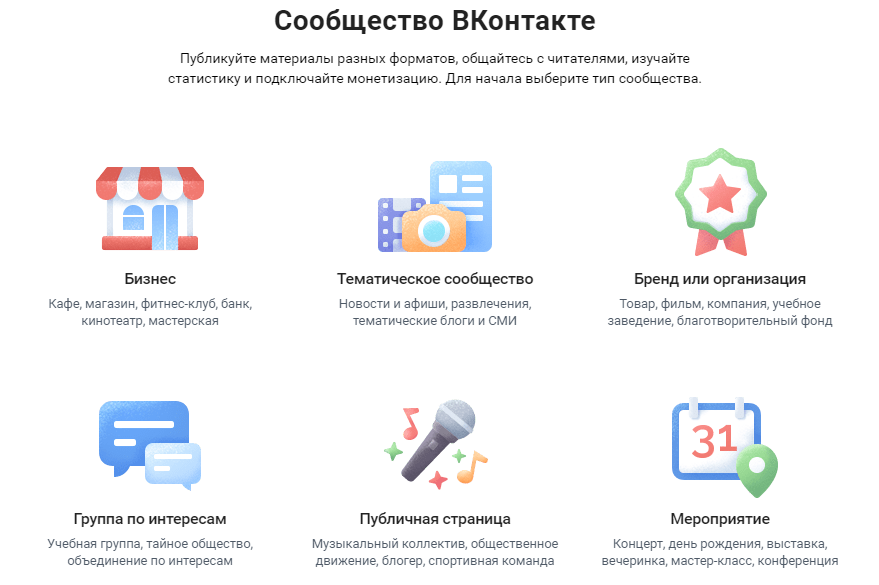
Определившись с тематикой, необходимо будет подумать над названием сообщества. Выбрать статьи какого формата будут опубликовываться в группе и т.д. После того как вы заполнили все поля, нажмите на кнопку «Создать сообщество». После этого появится окно, в котором вам постараются помочь создать интересный и необычный контент.
Инструкция
- Итак, после того как сообщество было создано, необходимо добавить к нему фотографию, то есть аватара;
- Потом добавить описание;
- Чтобы участники поняли, о чем ваше новое детище, нужно опубликовать хотя бы несколько публикаций;
- После этого зайти в раздел «Управление сообществом», которое находится в правом углу экрана;
- Чтобы у вас появились первые участники, нужно об этом рассказать. А кто может быть, лучше чем ваши друзья? Поделитесь ссылкой, а они поделятся ею со своими друзьями;
- Ну, а когда вы закончите, то пригласите своих знакомых, друзей и даже подписчиков.
Теперь вы знаете, как не только удалить сообщество, но и как его создать. Как вы возможно, заметили, все эти действия не отнимут у вас много времени. Надеемся, что данная статья сумела вам помочь.
Если вы являетесь владельцем публичной страницы вконтакте, у вас может возникнуть необходимость в ее удалении. Сейчас я покажу вам, как это можно сделать, и на какие нюансы стоит обращать внимание.
Итак, как можно удалить публичную страницу в вк?
Оглавление:
- Введение
- Удаляем руководителей паблика
- Что еще нужно для удаления публичной страницы в вк?
- Чистим список участников
- Завершаем удаление публичной страницы в вк
- Заключение
Введение
Что может послужить причиной того, что паблик необходимо удалить?
Вы можете элементарно потерять интерес к его наполнению. Но в таком случае, можно просто оставить его как есть.
Материалы, которые вы постили в группу, необходимо скрыть от посторонних глаз (см. как сделать закрытую группу в вк). Ну или наконец, вы просто проснулись ни с той ноги, и решили что пора удалять публичную страницу.
В любом из этих случаев, вы должны знать, как осуществить этот процесс.
Удаляем руководителей паблика
На первом этапе, вам необходимо удалить из публичной страницы всех руководителей (см. как удалить создателя группы вконтакте). Для этого делаем следующее.
Идем в раздел «Группы», и выбираем вкладку «Управление».

Здесь мы заходим в нужную группу. В меню нажимаем ссылку «Управление страницей».

Здесь идем на вкладку «Участники», затем «Руководители».

Здесь мы увидим весь список руководства паблика:
- Владелец
- Администраторы
- Модераторы
Теперь нужно всех удалить (кроме вас). Для этого напротив аватарки пользователя, нажимаем ссылку «Разжаловать руководителя». Откроется форма с подтверждением запроса на удаление. Здесь нажимаем кнопку «Разжаловать руководителя».

Это первый обязательный этап в удалении публичной страницы вконтакте. Теперь идем дальше.
Что еще нужно для удаления публичной страницы в вк?
Мы убрали всех людей, которые могли вносить изменения. Теперь желательно вручную почистить все материалы.
Самое главное — убрать посты из основной ленты. Для этого мы переходим к ней, и наводим курсор мыши на запись. При этом должен появиться значок крестик (в правом верхнем углу). Щелчок по нему приведет к удалению записи.

Тоже самое мы проделываем со всеми опубликованными постами.
Чистим список участников
Возвращаемся в раздел «Управление страницей». Здесь идем на вкладку «Участники». И с помощью ссылки «Удалить из сообщества», удаляем всех вступивших людей.

Завершаем удаление публичной страницы в вк
После того, как мы провели полную очистку, можно совершить последние действия. На главной странице паблика раскрываем выпадающее меню «Вы состоите в группе». И нажимаем «Выйти из группы».

Вы получите предупреждение о том, что в случае удаления, потеряете права администратора. Подтверждаем операцию.
Поздравляю вас — публичная страница вконтакте удалена.
Заключение
Читайте также:
Небольшое примечание. Сообщество нигде не будет отображено, но по ссылке останется доступным. Именно для этого мы и удаляли всю информацию. Если вы теперь перейдете туда, то увидите вот такую картину.

Пустое, заброшенное сообщество. Если хотите — удаленное.
Но в том случае, когда вас такое положение дел не устраивает, вы можете отправить запрос в службу поддержки контакта (см. техподдержка вконтакте телефон горячая линия), на полное удаление публичной страницы. Не забудьте указать причины, и ссылку на группу (см. как узнать адрес группы вконтакте).
Вопросы?
Вам помогла эта информация? Удалось решить возникший вопрос?
Понравилась статья? Пожалуйста, подпишитесь на нас Вконтакте!

Мой мир
Одноклассники
Google+
 Загрузка…
Загрузка…Как удалить страничку и группу вконтакте?
Как удалить страничку и группу вконтакте?
В этой статье мы рассмотрим два вопроса, которые могут возникнуть у пользователей социальной сети Вконтакте:
- Как удалить страничку вконтакте?
- Как удалить группу вконтакте?
1. Как удалить страничку вконтакте?
Если по какой-то причине вам надоела социальная сеть Вконтакте, то вы можете удалить свою страничку из этой социальной сети. Ведь причин для удаления может быть множество – вам не охота рассказывать о себе никому, либо у вас уже есть другая страничка Вконтакте или другие причины.
В общем, чтобы удалить свою страничку нужно перейти в раздел – Мои настройки – Общее. И спуститься на самый низ страницы, где есть возможность удалить свою страничку. Для этого нужно нажать на ссылку – Удалить свою страницу.

После вы попадаете на страницу, где нужно указать причину удаления своего аккаунта и после нажать удалить страницу. Либо вы можете выбрать причину, предложенную социальной сетью Вконтакте, либо написать свои причины.

После проделывания данных манипуляций ваша страница удалится.
2. Как удалить группу вконтакте?
Хотя тут возникают сомнения – вы ведь трудились над группой и вложили в нее свои силы. Может стоит ее оставить в живых. Пусть существует сама по себе. Но если вы точно решили удалить группу вконтакте, то придется немного потрудиться – удалить из группы всех участников, всех руководителей, удалить все записи, всю музыку, видео. И в конце самому удалиться из группы. После этого ваша группа вконтакте удалиться.
Теперь вы знаете, как удалить страничку и группу вкотакте.
—
Читать также:
1. Какие есть социальные сети в интернете?
2. Зависимость от социальных сетей?
Организуйте свои контакты в группы, чтобы их было легче найти. Группы доступны на любом устройстве, но вы можете управлять ими только с рабочего стола или из веб-приложения.
Создать группу
Нажмите Чат  щелкните вкладку Контакты и в нижней части вкладки нажмите Создать новую группу контактов . Назовите свою группу и нажмите Создать .Вы всегда можете переименовать или удалить свою группу позже.
щелкните вкладку Контакты и в нижней части вкладки нажмите Создать новую группу контактов . Назовите свою группу и нажмите Создать .Вы всегда можете переименовать или удалить свою группу позже.
Добавление людей в контактную группу
Нажмите Чат  нажмите Контакты , а затем нажмите Дополнительные параметры
нажмите Контакты , а затем нажмите Дополнительные параметры  рядом с названием группы. Нажмите Добавить контакт в эту группу , введите имя члена команды и нажмите Добавить .
рядом с названием группы. Нажмите Добавить контакт в эту группу , введите имя члена команды и нажмите Добавить .
Переименовать контактную группу
Нажмите Чат  нажмите Контакты , а затем нажмите Дополнительные параметры
нажмите Контакты , а затем нажмите Дополнительные параметры  рядом с названием группы.Нажмите Переименуйте эту группу в . Введите новое имя и нажмите Сохранить .
рядом с названием группы.Нажмите Переименуйте эту группу в . Введите новое имя и нажмите Сохранить .
Примечание: Вы не можете изменить имя группы Избранное .
Удалить группу контактов
Нажмите Чат  нажмите Контакты, а затем нажмите Дополнительные параметры
нажмите Контакты, а затем нажмите Дополнительные параметры  рядом с названием группы. Нажмите Удалить эту группу .
рядом с названием группы. Нажмите Удалить эту группу .
Удалить кого-либо из группы контактов
Нажмите Чат  нажмите Контакты, нажмите Дополнительные параметры
нажмите Контакты, нажмите Дополнительные параметры  рядом с именем человека, а затем нажмите Удалить из этой группы .
рядом с именем человека, а затем нажмите Удалить из этой группы .
Как удалить группу WhatsApp навсегда
Группы WhatsApp могут быть неприятными или приятными в зависимости от группы, в которую вы входите. Некоторые группы весьма полезны, и имеет смысл продолжать быть их членами. Однако надоедливые группы должны быть немедленно отключены. И если это возможно, вы также можете удалить группу.
Но как удалить группу WhatsApp? Это не так просто, как нажать кнопку удаления. Почему ты спрашиваешь? Потому что кнопка удаления не существует по умолчанию в WhatsApp.Вы должны выйти из группы, чтобы удалить ее. Смущенный? Не быть
Мы удалим все ваши заблуждения относительно удаления группы WhatsApp в этом посте. Являетесь ли вы администратором или просто участником, к концу поста вы будете знать, как удалить группу навсегда.
Удалить группу как участника
Если вы хотите удалить группу, чтобы участники не могли взаимодействовать друг с другом или, другими словами, удалить ее из корня, вам нужно быть администратором группы. Мы рассмотрели это ниже.Однако, если вы являетесь участником группы, которая хочет удалить ее только со своего телефона, вы также можете сделать это, выполнив следующие действия.
Шаг 1: Откройте группу WhatsApp, которую вы хотите удалить. Нажмите на верхнюю панель, которая показывает информацию о группе.
Шаг 2 : на следующем экране прокрутите вниз, и вы найдете опцию «Выход из группы». Нажмите на него. Появится всплывающее окно с просьбой подтвердить свое решение. Нажмите на Выход.
Как только вы это сделаете, вы увидите, что группа все еще видна на вашем устройстве.Это потому, что группа на самом деле не была удалена с вашего устройства, вы просто больше не являетесь ее членом. То есть, когда вы выходите из группы, вы больше не можете участвовать в групповых чатах. Если вы хотите удалить его из телефона, перейдите к шагу 3.
Шаг 3: На том же экране вы увидите, что кнопка «Выход» теперь заменена кнопкой «Удалить группу». Нажмите на него, чтобы удалить группу из вашего телефона. Появится всплывающее окно. Нажмите на Удалить.
Удаление группы нажатием кнопки «Удалить» навсегда удалит ее для вас, а также удалит всю историю чатов этой группы с вашего телефона.Однако групповой чат или групповой чат не будут затронуты другими участниками. Они все еще могут общаться. Они просто получат уведомление в группе о том, что вы его оставили.
Удалить группу как администратор
Как администратор, вы имеете право удалить группу из ее существования. Это означает, что вы можете удалить его навсегда, чтобы никто не взаимодействовал с ним. Тем не менее, WhatsApp не предоставляет прямой способ сделать это.
Аналогично другим участникам при выходе из группы, если вы нажмете кнопку «Выход», вы просто больше не будете участником, но группа все еще будет существовать.Если есть несколько администраторов, права администратора останутся с ними. Однако, если вы были единственным администратором, WhatsApp случайным образом сделает кого-то еще администратором. Несмотря на то, что вы получите опцию Удалить после выхода из группы, она только удалит историю группового чата.
Чтобы окончательно удалить группу как администратор, выполните следующие действия:
Шаг 1: Откройте группу, которую вы хотите удалить для всех. Нажмите на верхнюю панель, чтобы просмотреть членов группы.
Шаг 2: А вот и интересная часть.Как администратор, вы имеете право удалить кого-либо из группы. Вы должны использовать эту власть и удалить каждого участника из группы в отдельности. Для этого просто удерживайте имя участника и нажмите кнопку «Удалить».
Шаг 3 : Повторите шаг 2 для всех членов группы. Как только вы удалите всех, выйдите из группы, как показано выше. После выхода вы получите кнопку Удалить. Нажмите на него, чтобы удалить группу навсегда.
Этот метод работает независимо от устройства или программного обеспечения.Вы можете использовать его на устройствах Android (таких как Samsung, OnePlus и т. Д.) И iPhone.
Таким образом, это было, как удалить группу как администратор и как участник. Чтобы еще больше убрать замешательство в отношении удаления группы, вот несколько бонусных FAQ.
Удалить группу WhatsApp без администратора
Если вы не являетесь администратором группы и хотите полностью удалить группу из всех устройств, извините, что это невозможно. Вы не можете удалить группу навсегда без разрешения администратора.Только админ имеет право сделать это. Конечно, вы можете удалить группу только с вашего собственного устройства, как указано выше.
Удалить группу WhatsApp, не покидая
Опять же, невозможно удалить группу, не выходя из нее. Поскольку опция удаления по умолчанию недоступна, вам нужно сначала покинуть группу, чтобы получить кнопку удаления. Только когда вы выходите из группы, ее удаление возможно.
Удалить групповое сообщение
К сожалению, в настоящее время WhatsApp не дает администраторам право удалять групповое сообщение.Например, если участник отправляет неуместное сообщение в группе, администратор не может удалить его.
Сообщение можно удалить только со стороны отправителя, используя недавно введенную функцию удаления для всех.
Если спам-сообщения от членов группы вас беспокоят, функция ограничения группы может оказаться весьма полезной. Используя эту функцию, вы можете настроить группу таким образом, чтобы только администраторы могли отправлять сообщения, а участники могли только читать их.
Вышеуказанная статья может содержать партнерские ссылки, которые помогают поддерживать Guiding Tech. Однако это не влияет на нашу редакционную целостность. Содержание остается непредвзятым и подлинным.
Intro
TeamViewer предоставляет веб-API, который позволяет вам получать доступ к данным и контролировать различные аспекты вашей учетной записи TeamViewer. Вы можете использовать API для разработки приложений, которые интегрируют функциональность TeamViewer в вашу собственную корпоративную среду, или вы можете разрабатывать приложения, которые могут использовать все.
Представьте, что вам нужно удалить группу с устройствами внутри, одно за другим, а затем удалить группу.Это нормально, когда у вас есть пара устройств, но когда у вас есть сотни, это может быть хлопот. Давайте воспользуемся преимуществами технологии API, создав сценарий, который автоматически удалит для вас группу, включая устройства внутри нее. Все, что вам нужно сделать, это предоставить токен API и имя группы. Эта статья покажет вам, как.
В подробностях мы будем использовать функции API управления группами и устройствами. Windows PowerShell был использован для реализации решения.Используя токен пользователя, код извлекает устройства и группы из консоли управления, отображает их и позволяет выбрать, какую группу вы хотите удалить. После того, как вы сделаете выбор, результатом будет аккуратная консоль.
Начало работы
Убедитесь, что у вас есть учетная запись TeamViewer. Если у вас его нет, вы можете получить его бесплатно на http://login.teamviewer.com
Чтобы создать сценарий, войдите в консоль управления TeamViewer под своей учетной записью TeamViewer и создайте токен сценария.
В консоли откройте настройки своего профиля в правом верхнем углу веб-сайта. Затем выберите «Приложения» и нажмите «Создать токен сценария». Заполните форму, чтобы определить свой токен
• Введите название вашего скрипта
• Введите описание для вашего токена скрипта
• Выберите разрешения для вашего скрипта токена
• Управление группами — Просмотр, создание, удаление, редактирование и обмен группами
• Компьютеры и контакты — просмотр, добавление, редактирование и удаление записей
• Сохраните скрипт токена
Теперь сохраните токен в безопасном месте.Это будет запрошено сценарием во время его работы.
Код
$ token = Read-Host -Prompt "Вставьте сюда свой код токена учетной записи"
$ bearer = "Bearer", $ токен
$ header = New-Object "System.Collections.Generic.Dictionary [[String], [String]]"
$ header.Add ("авторизация", $ bearer)
$ webrequest = Invoke-RestMethod -Uri "https://webapi.teamviewer.com/api/v1/groups/" -Method Get -Headers $ header
$ machine = Invoke-RestMethod -Uri "https://webapi.teamviewer.com/api/v1/devices/" -Method Get -Headers $ header
$ = 1
$ grpArr = @ ()
ForEach ($ grp в $ webrequest.группы)
{
Write-Host $ i ")" $ grp.name "-" $ grp.id
$ grpArr + = $ grp.id;
ForEach ($ dev in $ machine.devices)
{
Если ($ dev.groupid -eq $ grp.id)
{
Write-Host "" $ dev.alias
}
}
$ i + = 1
}
$ ig = Read-Host -Prompt "Выберите группу, которую вы хотите удалить"
ForEach ($ dgrp в $ machine.devices)
{
if ($ dgrp.groupid -eq $ grpArr [$ ig - 1])
{
Write-Host "Удалить устройство:" $ dgrp.alias
$ item = $ dgrp.device_id
$ delete = Invoke-WebRequest -Uri "Https: // webapi.teamviewer.com/api/v1/devices/$item "-Metod Delete -Headers $ header
}
}
Write-Host "Удалить идентификатор группы:" $ grpArr [$ ig - 1]
$ gid = $ grpArr [$ ig - 1]
$ remove = Invoke-WebRequest -Uri "https://webapi.teamviewer.com/api/v1/groups/$gid" -Metod Delete -Headers $ header
Запуск сценария
Скопируйте код скрипта в ваш любимый текстовый редактор (например, Блокнот) и сохраните как файл .ps1. (test.ps1)
Видео
Пожалуйста, посмотрите следующее видео для получения подробной информации о том, как работает скрипт.
Итог
TeamViewer API — это ценный инструмент, когда вам нужно максимально эффективно использовать консоль управления. Комбинируя это с языком программирования и своим воображением, вы можете получить мгновенные результаты, подобные этим, для ваших повседневных задач. Наслаждайтесь!
,Удалить контакты
Удалить контакт, чтобы навсегда удалить всю его личную информацию из вашей аудитории. Это действие не может быть отменено. В большинстве случаев, если у вас есть устаревшие или неактивные контакты, которые не взаимодействуют с вашими кампаниями, вы должны выбрать их архивирование. Удалите контакты только для целей Общего регламента защиты данных (GDPR).
В этой статье вы узнаете, как удалять контакты из своей аудитории.
Прежде чем начать
Вот некоторые вещи, которые необходимо знать перед началом этого процесса.
- Экспортируйте свою аудиторию, прежде чем выполнять какие-либо массовые действия. Все, что вы удаляете из своей учетной записи, навсегда удаляется и не может быть восстановлено.
Если вам нужно уменьшить количество контактов, но вы не хотите терять какие-либо данные, мы рекомендуем вам архивировать контакты, а не удалять их.Чтобы узнать больше, проверьте Архив или Разархивируйте ваши контакты.
Как это работает
Когда вы удаляете контакт, он стирает его личную информацию и анонимизирует его данные в ваших отчетах. Вы не можете добавить удаленный контакт обратно в свою аудиторию. Единственный способ добавить этот контакт обратно — это повторно присоединиться через форму регистрации Mailchimp.
Архивирование контактов, с другой стороны, является обратимым. Если у вас есть устаревшие или неактивные контакты, которые не взаимодействуют с вашими кампаниями, вы должны выбрать их архивирование.Вы всегда можете разархивировать их позже, если передумаете.
Если контакт просит, чтобы его информация была полностью удалена из ваших записей для целей GDPR, мы сообщим вам об этом по электронной почте. После получения электронного письма у вас будет 30 дней, чтобы удалить контакт из каждой аудитории в вашем аккаунте, а также все связанные интеграции.
Удалить контакты
Существует два способа удаления контактов: вы можете перейти на страницу инструмента управления данными и выбрать один или несколько контактов для удаления, или вы можете удалить один контакт на странице их профиля.
Из инструмента управления данными
Чтобы удалить один или несколько контактов из инструмента управления данными, выполните следующие действия.
- Щелкните раскрывающийся список Аудитория и выберите Все контакты .

- Если у вас более одной аудитории, щелкните раскрывающийся список Текущая аудитория и выберите ту, с которой вы хотите работать.
- Нажмите Управление контактами в раскрывающемся списке, прокрутите вниз и выберите Средство управления данными .

- Установите флажок рядом с каждым контактом, который вы хотите удалить.
- Нажмите , чтобы окончательно удалить кнопку.

- В Вы уверены? всплывающее модальное, введите УДАЛИТЬ ПОСТОЯННО и нажмите Подтвердите .
Мы покажем предупреждение, чтобы подтвердить, что контакты были окончательно удалены.
Со страницы профиля
Чтобы удалить один контакт со страницы своего профиля, выполните следующие действия.
- Щелкните раскрывающийся список Аудитория и выберите Все контакты .

- Если у вас более одной аудитории, щелкните раскрывающийся список Текущая аудитория и выберите ту, с которой вы хотите работать.
- Нажмите на контакт, чтобы открыть его профиль.
- Щелкните раскрывающийся список Действия и выберите Удалить контакты .

- В Вы уверены? модальное всплывающее окно, выберите Окончательно удалить .Мы будем показывать предупреждение о том, что удаленные контакты не могут быть добавлены обратно в вашу аудиторию.
- После просмотра предупреждения введите ПОЛНОСТЬЮ УДАЛИТЬ и нажмите Подтвердить .
Мы покажем вам сообщение об успехе, чтобы вы знали, что действие было завершено.
,
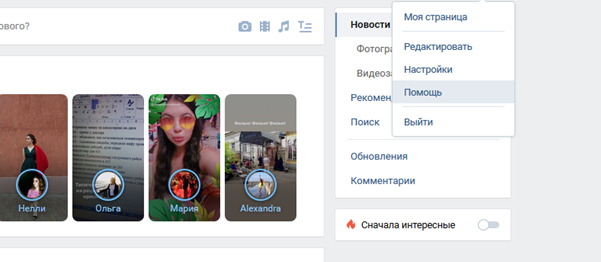
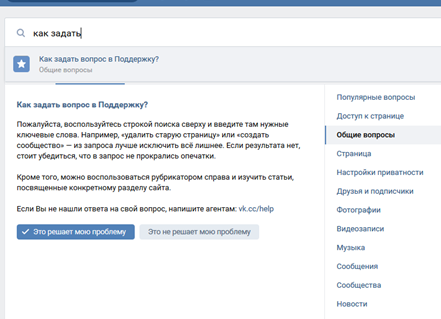
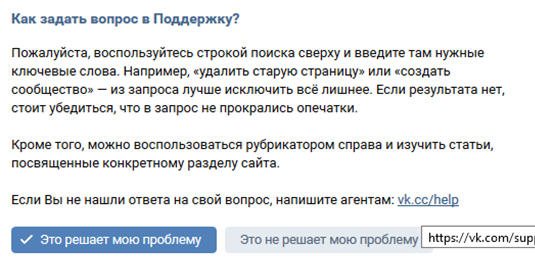
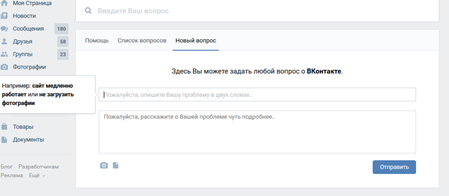
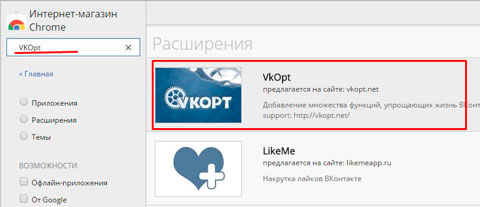
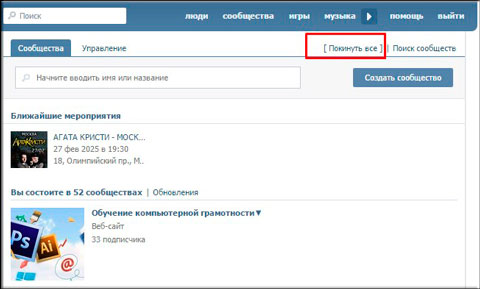



 Откроются настройки. Нужно выбрать поле «тип» и изменить на «частная».
Откроются настройки. Нужно выбрать поле «тип» и изменить на «частная». После этого нужно внизу нажать «сохранить». Теперь никто не сможет вступить в сообщество или подать заявку на вступление. После этих манипуляций оно исчезнет из поиска в сети и из поиска Гугла, Яндекса. Можно в этих же настройках изменить название на что-то нейтральное, но это необязательно.
После этого нужно внизу нажать «сохранить». Теперь никто не сможет вступить в сообщество или подать заявку на вступление. После этих манипуляций оно исчезнет из поиска в сети и из поиска Гугла, Яндекса. Можно в этих же настройках изменить название на что-то нейтральное, но это необязательно.